在平時的工作中,我們有時候需要拷貝電腦上的資料,這時候就需要用到USB設備了,但是不少用戶反映說在Windows8.1中無法識別USB設備,那麼遇到這個問題該怎麼辦呢?不知道的朋友趕緊看看w8.1識別不了usb設備怎麼回事!
具體解決方法:
方法一、卸載驅動,然後重新連接外置硬盤
打開控製麵板(小圖標查看)——設備管理器,在磁盤驅動器列表中找到你的設備,右擊卸載。
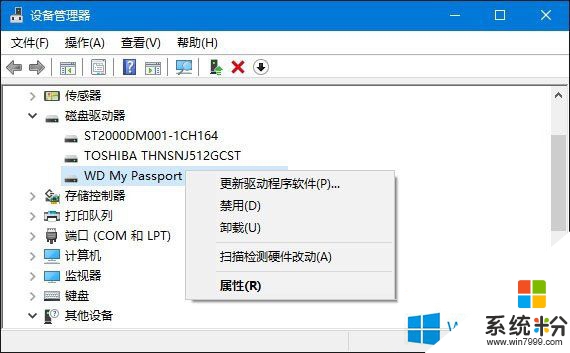
拔下USB數據線,並重新連接,此時驅動程序會自動加載,一般可恢複正常。
方法二、重新安裝USB控製器
打開控製麵板(小圖標查看)——設備管理器,展開通用串行總線控製器,右鍵單擊設備選擇“卸載”,每個設備重複以上操作。完成後,重新啟動計算機,係統會自動安裝USB控製器。
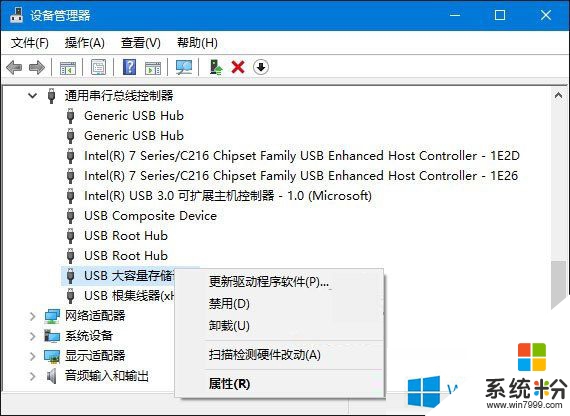
方法三、禁用USB選擇性暫停設置
控製麵板——電源選項,單擊當前所選的電源計劃旁邊的更改計劃設置。
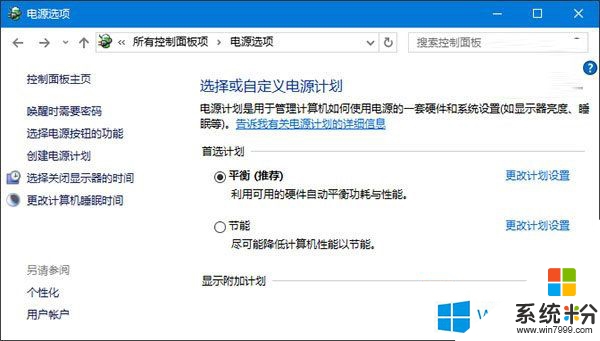
單擊更改高級電源設置。
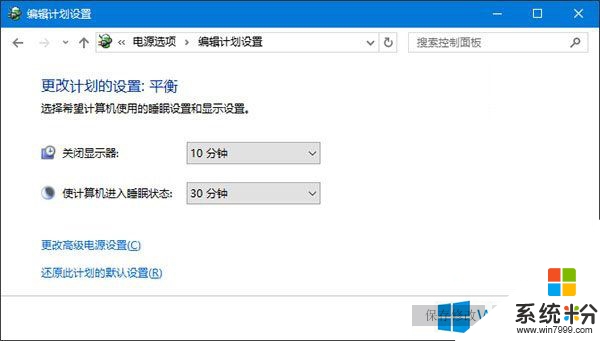
展開USB設置——USB選擇性暫停設置,將其設置為“已禁用”,確定。
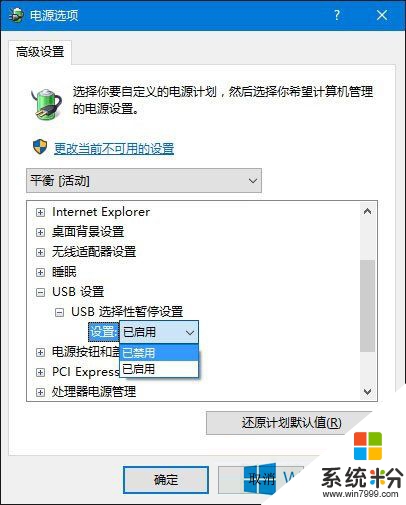
【w8.1識別不了usb設備怎麼回事】就為大家介紹完了,要是有用戶有此需求的,那麼就趕緊按照教程操作吧。如果有新電腦係統下載使用的疑問,都可以上係統粉官網查看。
Win8相關教程